オートキャド(AutoCAD)の機能として用意されている「ビューポート」がどのような動きをして、どんな役割をもっているのか。
前回はそのあたりの話を取り上げてみました。
あまり分かりやすい機能ではないし、私の説明自体もあまり分かりやすいとは言い難かったので、同じような説明を何度かしてしまいました…
ビューポート機能についてすぐに理解出来た方にとっては、同じような内容の話が少し続いてしまったので退屈だったかも知れません。
今回はビューポートについての話を少し進めて、最初からペーパー空間に用意されているビューポートを調整していく為の具体的な方法を紹介します。
まずは「レイアウト1」というタブをクリックしてペーパー空間上に移動して、ペーパー空間上に表示されている図面を確認してみると…
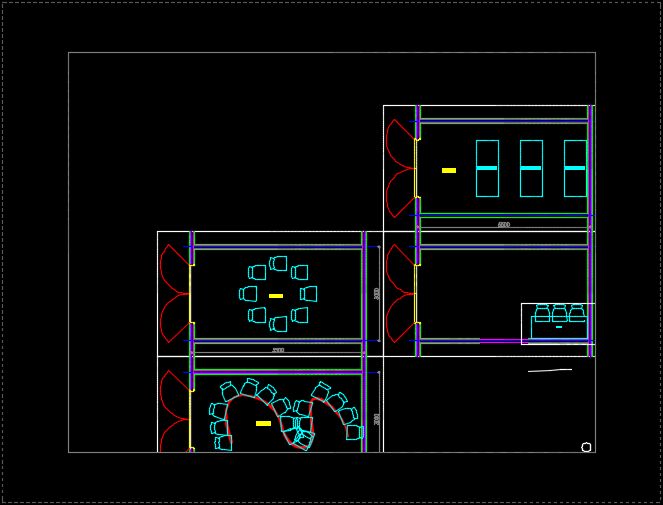
シンプルにビューポートがひとつ配置されているだけの状態である事が確認出来ます。
もちろんこの状態では図面を完成品として印刷する事など出来ないので、ここから色々な設定をしていくことになります。
図面を完成品として扱うには図面枠が必要なので、用紙サイズと図面枠を想定するところから考えてみる事にしましょう。
図面枠の大きさはA1サイズの用紙(841mm×594mm)に丁度納まるくらいなので、用紙サイズから少しだけ小さいサイズに設定されています。
それに対してあらかじめ用意されていたビューポートはあまりマッチしているとは言えないので、そのあたりをこれから調整していく事になります。
ビューポートは通常の要素と同じように移動やコピーなどが出来て、画層を変えたりする事も可能になっている、という点が大きな特徴です。
そして、ビューポートを選択すると表示される制御点をクリックする事によって、ビューポートの頂点位置を簡単に変える事が出来るのもポイント。
ビューポートが持っている性質上、四角形をバラバラに分解する事は出来ませんが、まあ分解しても仕方がないので特に問題はないはず。
こうして通常のオブジェクトを編集するような雰囲気でビューポートを編集する事で、ペーパー空間上に配置されたビューポートの位置などを調整していきます。
ただ、ビューポートのサイズなどの調整は通常の操作で特に大きな問題はありませんが、適当にビューポートを配置するのではその機能を生かし切る事が出来ません。
モデル空間を抜き出して表示するという特徴を持っている以上、ビューポートはモデル空間や縮尺と密接な関係を持つことが求められるんです。
・ビューポートの縮尺をいくつに設定する予定なのか
・モデル空間のどの範囲を抜き出す予定なのか
これらの要素によってビューポートのサイズは自然と決まります。
それを考慮しないままビューポートを色々と編集しても、きっと「この大きさで」という事にはなりにくいと思います。
という事で、モデル空間上で作図した要素を抜き出す範囲と図面の縮尺、そしてビューポートのサイズの関係を確認してみましょう。
まずはビューポートのサイズですが、A1サイズの用紙(841mm×594mm)に対して少し内側に図面枠があり、その中に入る必要があります。
図面枠よりも大きいサイズのビューポートがあっても、印刷する紙に納まらないようでは意味がありませんよね。
なので800mm×500mm程度のビューポートサイズでほぼ最大という事になると思います。
これがまず物理的な限界という意味でひとつめの条件になります。
こうして「まずは守らなければならない条件」から詰めていくと良いです。





























